📌 XAMPP 설치
XAMPP Installers and Downloads for Apache Friends
What is XAMPP? XAMPP is the most popular PHP development environment XAMPP is a completely free, easy to install Apache distribution containing MariaDB, PHP, and Perl. The XAMPP open source package has been set up to be incredibly easy to install and to us
www.apachefriends.org
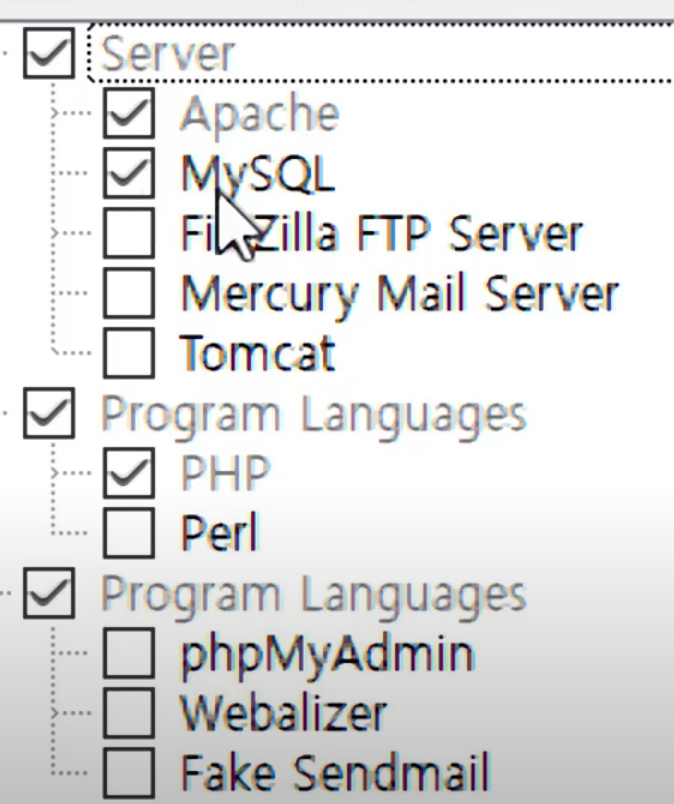
설치 시, 다른 것들을 사용을 하지 않기 때문에 MySQL만 설치해주었다.
MySQL과 MariaDB의 차이는 크게 없지만, MariaDB에서 MySQL과의 호환성을 위해서 MySQL과 프로그램명을 동일시켜두었다고 한다. 따라서 저 위에 MySQL은 MariaDB를 의미한다.
설치 후에는 아래와 같은 창을 볼 수 있게 된다.
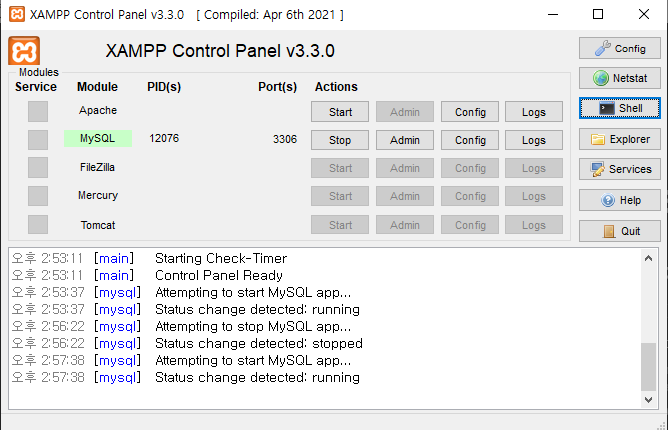
MySQL을 Start해주면 3306이라는 포트로 서버가 켜지게 되는데, Config에서 my.ini를 수정하여 포트번호를 변경할 수 있다.
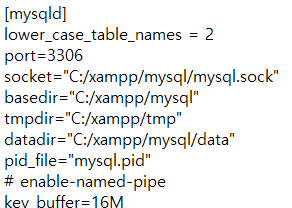
나는 MySQL을 설치했던 적이 없던지라 그대로 3306 포트번호를 사용해도 문제가 없었다.
lower_case_table_names = 2를 추가해주면 테이블명에 대소문자를 구분할 수 있게 된다.
📌 새 계정 생성
mysql -u root로 MySQL 클라이언트로 서버에 접속할 수 있다.
GRANT ALL PRIVILEGES ON *.* TO sbsst@`%` IDENTIFIED BY 'sbsst123414';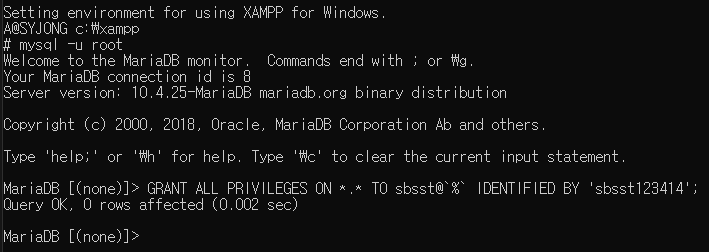
sbsst에게 모든 데이터베이스, 모든 테이블에 대한 CRUD 권한을 모두 부여할 것이며, sbsst가 어떤 IP에서 접속하더라도 모두 허용해준다. 또한, 비밀번호는 sbsst123414로 설정하겠다. 라는 의미이다.
- GRANT ALL PRIVILEGES : CRUD 권한을 모두 부여하겠다.
- ON *.* : 모든 데이터베이스, 모든 테이블에 대한
- TO sbsst : sbsst에게
- %`` : 어떤 IP에서 접속을 시도해도 허용
- IDENTIFIED BY 'sbsst123414'; : 비밀번호 부여
📌 SQLYOG 설치
Downloads · webyog/sqlyog-community Wiki
GitHub - webyog/sqlyog-community: Webyog provides monitoring and management tools for open source relational databases. We devel
Webyog provides monitoring and management tools for open source relational databases. We develop easy-to-use MySQL client tools for performance tuning and database management. Webyog's solution...
github.com

다운로드를 쭉쭉 진행하면, 이와 같은 창이 뜨고 사용자이름과 비밀번호를 통해 연결해주기만 하면 된다.
SQLYOG를 설치하여 사용하는 이유는 자동적으로 제공되는 MySQL 클라이언트가 사용하기 불편하기 때문에 SQLYOG로 대체하여 사용해주기 위함이다.